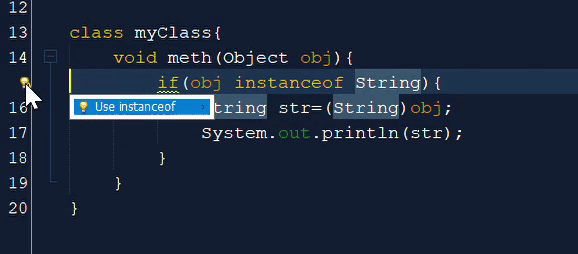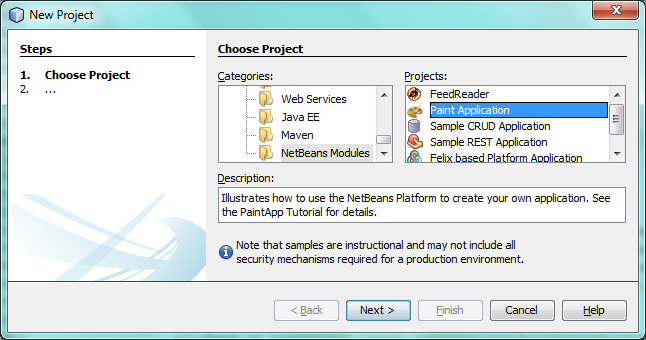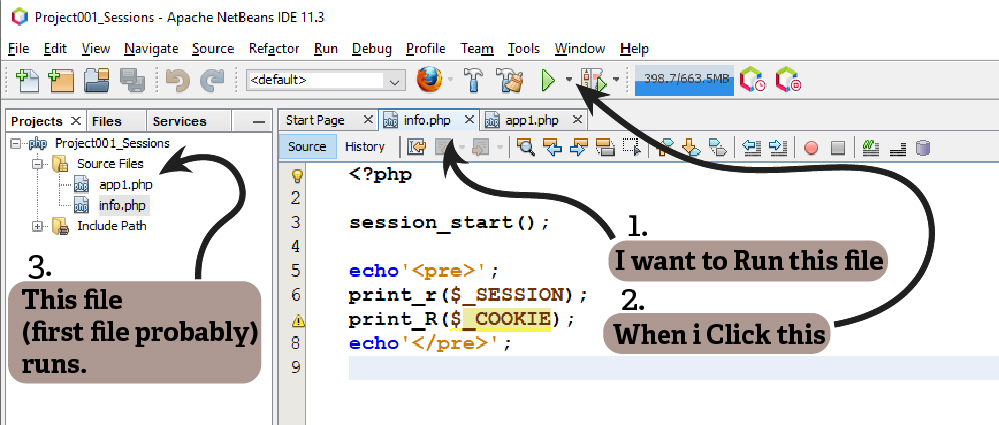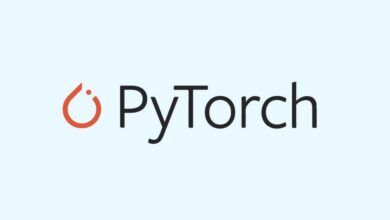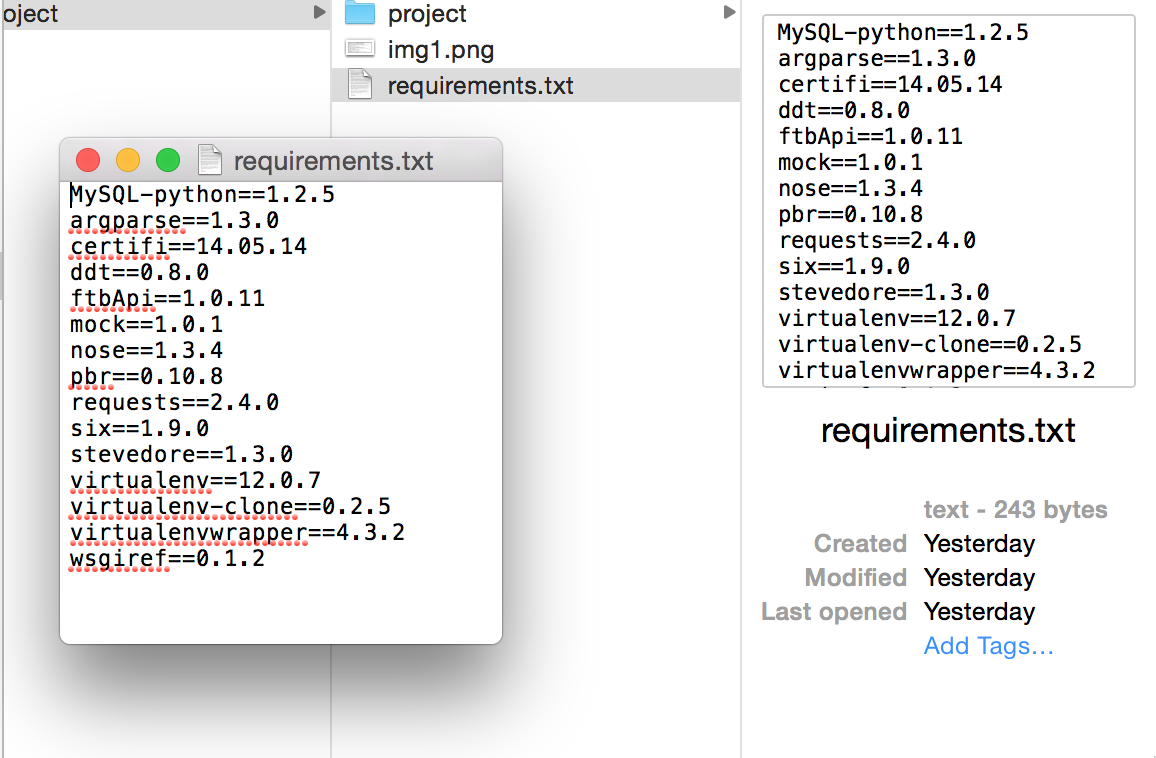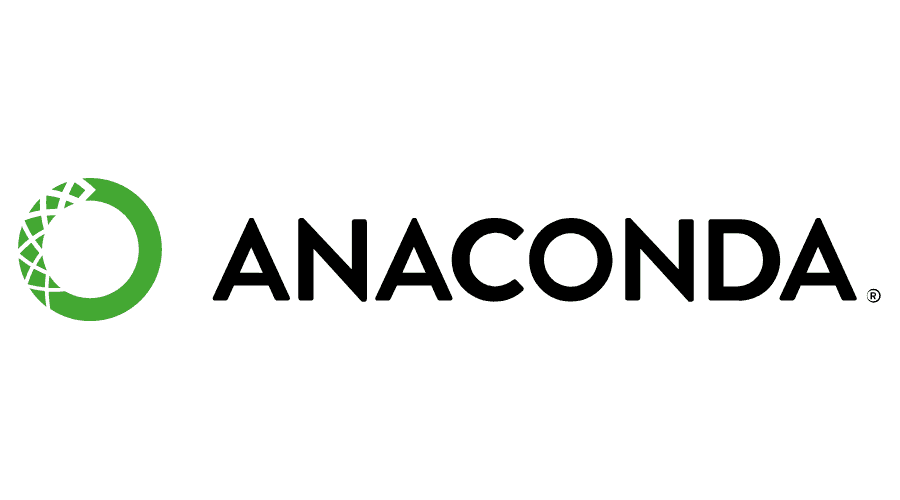NetBeans چیست و چه کاربردی دارد؟
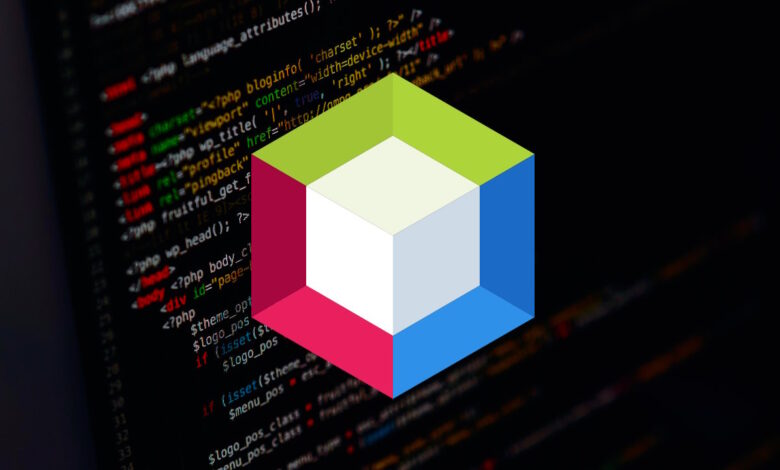
NetBeans یک محیط توسعه یکپارچه (IDE) است که برای توسعه نرمافزارهای جاوا (Java) و سایر زبانهای برنامهنویسی مورد استفاده قرار میگیرد. این ابزار توسعه توسط شرکت Sun Microsystems (که در سال ۲۰۱۰ توسط Oracle خریداری شد) توسعه داده شده است.
NetBeans دارای ویژگیها و ابزارهای متنوعی است که به برنامهنویسان کمک میکند تا نرمافزارهای قدرتمندی را با استفاده از زبانهای مختلف بسازند. این ابزار قابلیتهایی مانند ویرایش کد، اشکالزدایی، نمایش دادهها در شکل گرافیکی، مدیریت پروژهها و ساخت و اجرای برنامهها را ارائه میدهد.
NetBeans از طریق پلاگینها قابلیت افزودن و گسترش دارد و به برنامهنویسان امکان میدهد تا ابزارها و قابلیتهای خاصی را به محیط توسعه خود اضافه کنند. همچنین NetBeans پشتیبانی از پروژههای چندزبانه (multi-language) و تکنولوژیهای وب را نیز دارد.
در کل، NetBeans یک ابزار توسعه محبوب بین برنامهنویسان جاوا و دیگر زبانهای برنامهنویسی است و به عنوان یک محیط توسعه یکپارچه، ابزارها و قابلیتهای متنوعی را برای توسعه نرمافزارها فراهم میکند.
آیا NetBeans برای توسعه نرمافزارهای غیر جاوا نیز مناسب است؟
NetBeans علاوه بر توسعه نرمافزارهای جاوا، قابلیت توسعه نرمافزارهای غیر جاوا را نیز داراست. این IDE قابلیت پشتیبانی از زبانهای برنامهنویسی متنوعی را دارد، از جمله:
زبانهای برنامهنویسی وب: NetBeans به خوبی با زبانهای وب از قبیل HTML، CSS و JavaScript همکاری میکند. همچنین میتوانید با استفاده از پلاگینها و ابزارهای موجود، توسعه برنامههای وب پیشرفتهتری را نیز در این محیط انجام دهید.
زبانهای برنامهنویسی مبتنی بر JVM: علاوه بر جاوا، NetBeans قابلیت توسعه نرمافزارهایی که بر روی ماشین مجازی جاوا (JVM) اجرا میشوند، مانند زبانهای برنامهنویسی کوتلین (Kotlin) و گرووی (Groovy) را نیز فراهم میکند.
زبانهای برنامهنویسی دیگر: NetBeans از طریق پلاگینها و ابزارهای توسعه، امکان پشتیبانی از زبانهای برنامهنویسی دیگر را نیز فراهم میکند. برای مثال، با استفاده از پلاگینهای موجود، میتوانید به راحتی به توسعه نرمافزارهای C/C++، PHP، Python و زبانهای دیگر بپردازید.
بنابراین، اگرچه NetBeans به عنوان یک ابزار توسعه جاوا معروف است، اما قابلیت توسعه نرمافزارهای غیر جاوا را نیز دارد و به عنوان یک محیط توسعه یکپارچه، ابزارها و قابلیتهای متنوعی را برای توسعه نرمافزارهای مختلف فراهم میکند.
ویژگیهای NetBeans
NetBeans با داشتن ویژگیها و امکانات خاصی، خود را از سایر محیطهای توسعه یکپارچه (IDE) متمایز میکند. برخی از ویژگیهای منحصر به فرد NetBeans عبارتند از:
پشتیبانی چندزبانه: NetBeans به طور گسترده از زبانهای برنامهنویسی متعددی مانند Java، C/C++، PHP، HTML، JavaScript، و Groovy پشتیبانی میکند. این ویژگی به برنامهنویسان اجازه میدهد تا بدون نیاز به تغییر محیط توسعه، به زبانهای مختلف برنامهنویسی بپردازند و پروژههای چندزبانه را به راحتی مدیریت کنند.
ابزارهای توسعه وب: NetBeans امکانات و ابزارهای قدرتمندی را برای توسعه برنامههای وب فراهم میکند. این ابزارها شامل ویرایشگر HTML و CSS، اشکالزدایی JavaScript، پشتیبانی از تکنولوژیهای وب مانند JavaServer Faces (JSF)، JSP، و Spring MVC میشود. همچنین NetBeans امکان توسعه برنامههای وب با استفاده از فریمورکهای محبوب مانند Ruby on Rails، Laravel و Django را نیز داراست.
ابزارهای طراحی رابط کاربری (UI): NetBeans امکاناتی برای طراحی رابط کاربری (UI) بصری فراهم میکند. با استفاده از این ابزارها، برنامهنویسان قادرند به صورت بصری و بدون نیاز به نوشتن کد، رابط کاربری برنامههای خود را طراحی کنند. این ویژگی به برنامهنویسان کمک میکند تا با سرعت بیشتری به توسعه نرمافزار بپردازند.
اشکالزدایی قدرتمند: NetBeans دارای ابزارهای قدرتمندی برای اشکالزدایی (debugging) کد است. این ابزارها به برنامهنویسان کمک میکنند تا مشکلات و خطاهای کد را پیدا کرده و رفع کنند. امکاناتی مانند نمایش متغیرها و مقادیر آنها در حین اجرا، نمایش ترکیبهای تماسگیری (call stack) و قابلیت مشاهده گام به گام اجرای برنامه، برنامهنویسان را در فرآیند اشکالزدایی کمک میکنند.
امکانات همکاری و نسخهبنبا توجه به حجمی از متن که باید بنویسم و توصیفی که باید ارائه کنم، استفاده از HTML و CSS بهترین روش برای نمایش اطلاعات است. لطفا منتظر بمانید تا یک HTML مربوطه برای شما تولید کنم.
آموزش نصب NetBeans
در زیر توضیح مراحل نصب NetBeans را برای سیستمعاملهای ویندوز، مک و لینوکس آوردهام:
برای سیستمعامل ویندوز:
به وبسایت NetBeans در آدرس https://netbeans.apache.org/ مراجعه کنید. در صفحه اصلی، روی دکمه “Download” کلیک کنید. در صفحه دانلود، نسخه مورد نظر خود را انتخاب کنید (مثلاً JavaSE، PHP، HTML/JavaScript و غیره) و روی دکمه “Download” کلیک کنید. بعد از دانلود بسته نصب، آن را اجرا کنید.
راهنمای نصب را دنبال کنید و تنظیمات مورد نظرتان را انتخاب کنید. پس از تکمیل نصب، NetBeans آماده استفاده خواهد بود.
برای سیستمعامل مک:
به وبسایت NetBeans در آدرس https://netbeans.apache.org/ مراجعه کنید. در صفحه اصلی، روی دکمه “Download” کلیک کنید. در صفحه دانلود، نسخه مورد نظر خود را انتخاب کنید (مثلاً JavaSE، PHP، HTML/JavaScript و غیره) و روی دکمه “Download” کلیک کنید.
بعد از دانلود بسته نصب، آن را اجرا کنید. راهنمای نصب را دنبال کنید و تنظیمات مورد نظرتان را انتخاب کنید. پس از تکمیل نصب، NetBeans آماده استفاده خواهد بود.
برای سیستمعامل لینوکس:
با استفاده از مدیر بسته مورد استفاده خود (مانند apt، yum، dnf)، دستورات مربوط به نصب NetBeans را اجرا کنید. به عنوان مثال، در Ubuntu میتوانید از دستور زیر استفاده کنید:
sudo apt install netbeansپس از نصب بسته، NetBeans آماده استفاده خواهد بود.
بعد از نصب NetBeans، میتوانید آن را اجرا کنید و با استفاده از ابزارهای موجود در آن، به توسعه نرمافزار بپردازید.
ایجاد پروژه در NetBeans
باز کردن NetBeans: پس از نصب NetBeans، اجرای برنامه را ترجیحاً از منوی شروع یا داشبورد سیستمعامل خود انجام دهید. برنامه NetBeans را اجرا کنید.
ایجاد پروژه جدید: در پنجره اصلی NetBeans، روی “File” (فایل) در نوار منو بالا کلیک کنید و سپس “New Project” (پروژه جدید) را انتخاب کنید. یک پنجره جدید باز میشود.
انتخاب نوع پروژه: در پنجره “New Project”، از لیست “Categories” (دستهبندی) سمت چپ، دستهبندی مورد نظرتان را انتخاب کنید. برای مثال، اگر میخواهید یک برنامه جاوا بسازید، از دستهبندی “Java” را انتخاب کنید. سپس در لیست “Projects” (پروژهها)، نوع پروژه را انتخاب کنید، مانند “Java Application” (برنامه جاوا) یا “Java Class Library” (کتابخانه کلاس جاوا).
تنظیمات پروژه: پس از انتخاب نوع پروژه، روی دکمه “Next” (بعدی) کلیک کنید. در این مرحله، ممکن است بخشی از تنظیمات پروژه را وارد کنید، مانند نام پروژه، محل ذخیره سازی پروژه و تنظیمات دیگر. تنظیمات مربوط به هر نوع پروژه ممکن است متفاوت باشد.
تنظیمات پلتفرم: در مرحله بعدی، ممکن است بخشی از تنظیمات پلتفرم را وارد کنید. بسته به نوع پروژه، ممکن است بخواهید پلتفرم مورد استفاده را تنظیم کنید، مانند JDK (مجموعه توسعه جاوا)، سیستمعامل مقصد و نسخههای دیگر. با توجه به پروژه خود، تنظیمات مربوطه را انجام دهید.
ایجاد کد اولیه: پس از تنظیمات پروژه و پلتفرم، روی دکمه “Finish” (پایان) کلیک کنید. NetBeans پروژه جدید را ایجاد خواهد کرد و پنجره ویرایشگر کد آن را نمایش خواهد داد. در این پنجره، میتوانید کد اولیه پروژه خود را نوشته و ویرایش کنید.
ذخیره و اجرا پروژه: پس از نوشتن کد، میتوانید پروژه را ذخیرهو سپس اجرا کنید. برای ذخیره پروژه، از منوی “File” (فایل) در نوار منو بالا، “Save” (ذخیره) را انتخاب کنید یا از میانگین ذخیره در نوار ابزار استفاده کنید. برای اجرای پروژه، روی دکمه “Run” (اجرا) در نوار ابزار کلیک کنید یا از منوی “Run” (اجرا) در نوار منو بالا، “Run Project” (اجرا پروژه) را انتخاب کنید.
در NetBeans شما میتوانید پروژههای مختلفی را ایجاد کنید و کدهای خود را توسعه دهید. همچنین، NetBeans امکانات و ابزارهای متنوعی برای توسعه نرمافزار فراهم میکند که میتوانید از آنها بهره ببرید.
چند نمونه از برنامه های که با NetBeans ایجاد شده اند
NetBeans IDE: خود برنامه NetBeans که یک محیط توسعه یکپارچه (IDE) است و با استفاده از آن میتوانید برنامههای مختلف را ایجاد کنید. NetBeans IDE به طور گسترده از طرف جامعه برنامهنویسی Java استفاده میشود و امکاناتی مانند ویرایش کد، اجرای و تست برنامهها، ایجاد رابط کاربری گرافیکی، اتصال به پایگاه داده و بسیاری از قابلیتهای دیگر را فراهم میکند.
Apache NetBeans Platform: این برنامه یک فریمورک توسعه برنامه نویسی است که بر پایه NetBeans IDE ساخته شده است. با استفاده از این فریمورک، میتوانید برنامههای سفارشی و قابل انعطاف با ویژگیهای مانند پلاگینها، پنجرهها و منوها را ایجاد کنید. برخی از نرمافزارهای معروفی که بر پایه Apache NetBeans Platform ساخته شدهاند عبارتند از:
- Oracle SQL Developer: یک ابزار مدیریت و توسعه پایگاه داده که توسط Oracle Corporation ارائه میشود.
- JDownloader: یک نرمافزار مدیریت دانلود با قابلیتهای پیشرفته مانند مدیریت لینکها، ادامه دانلود و تنظیمات پیشرفته.
SQuirreL SQL: یک ابزار مدیریت پایگاه داده متنباز است که از طریق JDBC با انواع پایگاههای داده ارتباط برقرار میکند. این برنامه با استفاده از NetBeans Platform ساخته شده است و امکاناتی مانند پرس و جوی SQL، مشاهده و ویرایش دادهها، اجرای اسکریپتها و ساختاربندی قابلیتهای دیگر را فراهم میکند.
چگونه برنامه رو در NetBeans اجرا کنیم
برای اجرای برنامه در NetBeans، میتوانید مراحل زیر را دنبال کنید:
باز کردن پروژه: در NetBeans، ابتدا پروژه خود را باز کنید. برای این کار، از منوی “File” (فایل) بروی “Open Project” (باز کردن پروژه) کلیک کنید و مسیر پروژه را انتخاب کنید.
تنظیم پرونده اجرا: در پنجره پروژه، یک یا چند پرونده مربوط به برنامه خود را پیدا کنید. معمولاً فایلی با نامی مشابه نام پروژه شما و با پسوند فایل برنامهای مانند “.java” (برای برنامههای جاوا) یا “.html” (برای برنامههای وب) وجود دارد.
تنظیم فایل اجرا: روی فایل برنامه خود کلیک راست کنید و گزینه “Set Main File” (تنظیم فایل اصلی) را انتخاب کنید. این فایل برنامهای است که برنامه شما با آن شروع به اجرا میشود.
اجرای برنامه: حالا میتوانید برنامه خود را اجرا کنید. برای این کار، از منوی “Run” (اجرا) بروی “Run Project” (اجرای پروژه) یا “Run File” (اجرای فایل) کلیک کنید. همچنین میتوانید از میانبر کلیدی Ctrl+F5 برای اجرای سریع برنامه استفاده کنید.
مشاهده خروجی: بعد از اجرای برنامه، خروجی آن در پنجره “Output” (خروجی) نمایش داده میشود. اگر برنامه شما برای نمایش گرافیکی یا وب است، صفحهای مرورگر جدید با نتیجه برنامه نمایش داده خواهد شد.
جمع بندی:
در این مقاله، ابتدا NetBeans IDE و قابلیتهای آن معرفی شده است. NetBeans IDE، یکی از ابزارهای پرطرفدار در جامعه برنامه نویسی Java است و امکاناتی نظیر ویرایش کد، اجرا و تست برنامهها، ایجاد رابط کاربری گرافیکی و اتصال به پایگاه داده را فراهم میکند.
همچنین، در این مقاله به NetBeans Platform نیز پرداخته شده است. NetBeans Platform، یک فریمورک قدرتمند برای توسعه برنامههای سفارشی است که بر پایه NetBeans IDE ساخته شده است. این فریمورک امکان ساخت برنامههای قابل انعطاف با پلاگینها، پنجرهها و منوها را فراهم میکند.